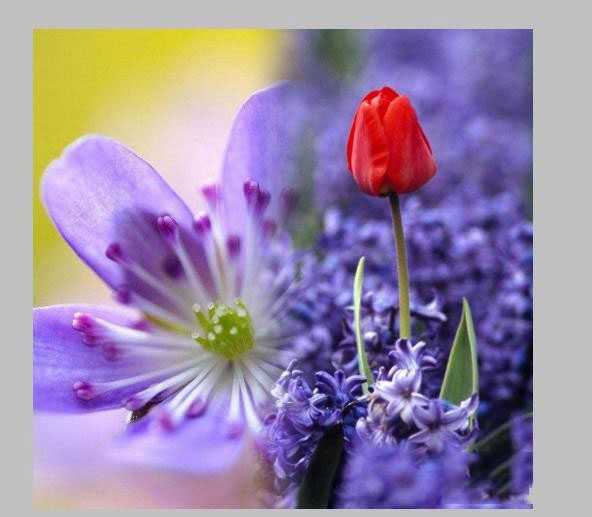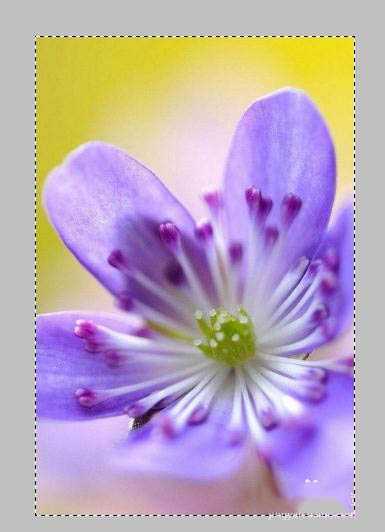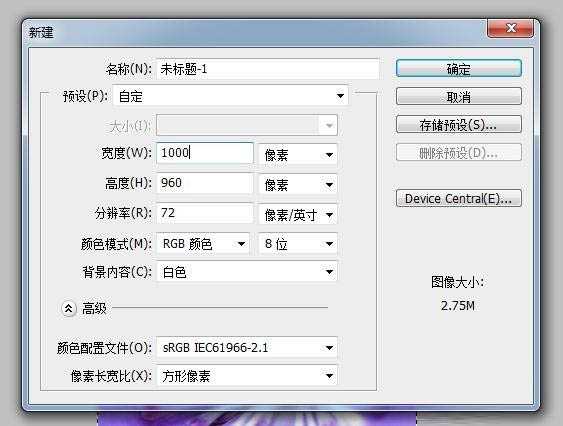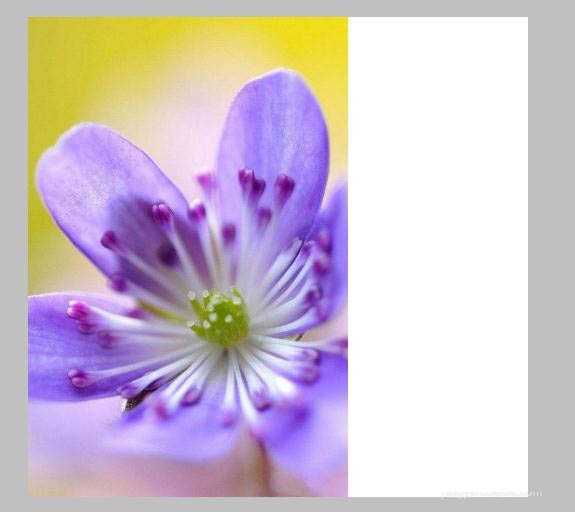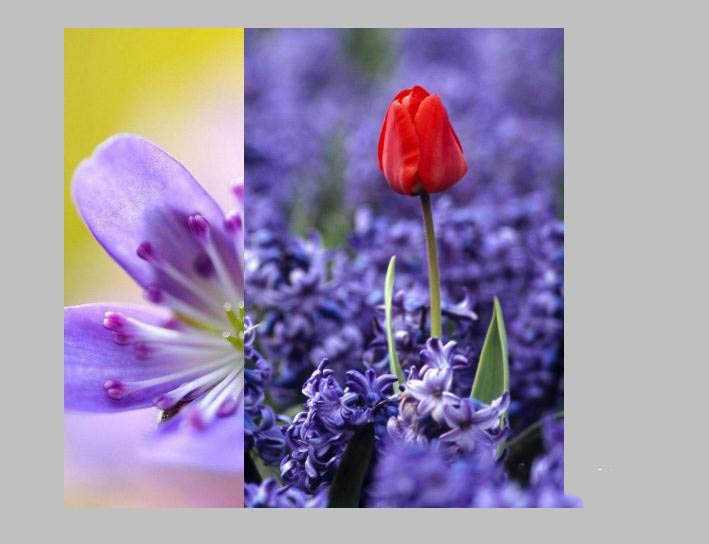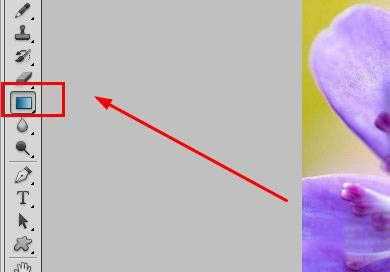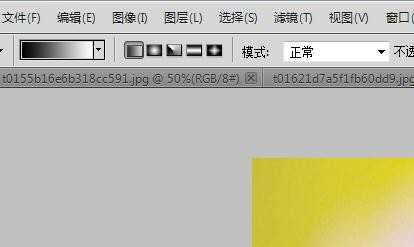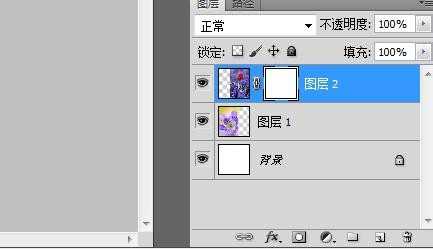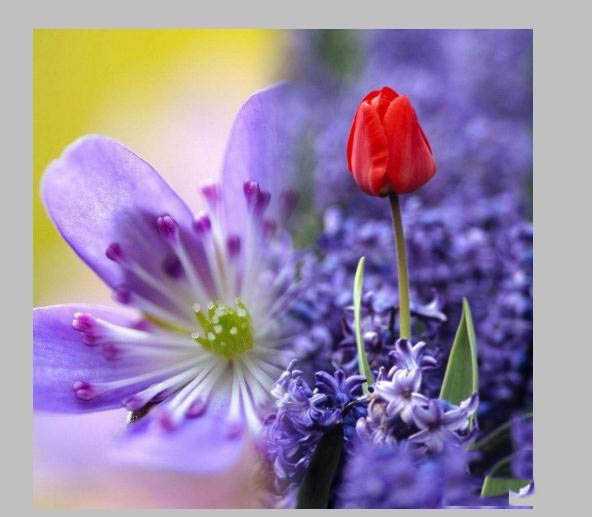Photoshop如何把两张图片自然过渡?详细的说就是让拼起来之后的照片之间是自然过渡的,没有明确的边界。接下来小编就给大家简单介绍一下用Photoshop快速给两张图片做自然的过渡的具体方法步骤,感兴趣的朋友一起去看看吧!
效果图:
具体步骤:
1、进入ps,打开需要的素材
2、复制其中一张素材,并新建一张宽度比它大的画布,并粘贴上这种素材
3、复制另一张素材,并粘贴到这张新建的画布上,移动到右侧
4、点击左侧渐变工具,并设置好它的样式
5、给“图层2”的素材添加“蒙版”
6、在两张素材图片的重叠处按住鼠标向右拉动一小段距离,图片之间就会很自然的过渡了
教程结束,以上就是关于如何用ps快速给两张图片做自然的过渡的操作方法,你学会了吗?如果你觉得这篇文章还不错,而且对你有帮助,那就赶快分享给更多的人看到吧!
相关教程推荐:
ps合成的图片怎么做无缝拼接渐变过渡?
Photoshop蒙版:多张图片的过渡拼接
PS巧用路径和渐隐制作连续的多次颜色过渡效果
免责声明:本站资源来自互联网收集,仅供用于学习和交流,请遵循相关法律法规,本站一切资源不代表本站立场,如有侵权、后门、不妥请联系本站删除!
《魔兽世界》大逃杀!60人新游玩模式《强袭风暴》3月21日上线
暴雪近日发布了《魔兽世界》10.2.6 更新内容,新游玩模式《强袭风暴》即将于3月21 日在亚服上线,届时玩家将前往阿拉希高地展开一场 60 人大逃杀对战。
艾泽拉斯的冒险者已经征服了艾泽拉斯的大地及遥远的彼岸。他们在对抗世界上最致命的敌人时展现出过人的手腕,并且成功阻止终结宇宙等级的威胁。当他们在为即将于《魔兽世界》资料片《地心之战》中来袭的萨拉塔斯势力做战斗准备时,他们还需要在熟悉的阿拉希高地面对一个全新的敌人──那就是彼此。在《巨龙崛起》10.2.6 更新的《强袭风暴》中,玩家将会进入一个全新的海盗主题大逃杀式限时活动,其中包含极高的风险和史诗级的奖励。
《强袭风暴》不是普通的战场,作为一个独立于主游戏之外的活动,玩家可以用大逃杀的风格来体验《魔兽世界》,不分职业、不分装备(除了你在赛局中捡到的),光是技巧和战略的强弱之分就能决定出谁才是能坚持到最后的赢家。本次活动将会开放单人和双人模式,玩家在加入海盗主题的预赛大厅区域前,可以从强袭风暴角色画面新增好友。游玩游戏将可以累计名望轨迹,《巨龙崛起》和《魔兽世界:巫妖王之怒 经典版》的玩家都可以获得奖励。